CAD圖紙集管理器可以將設置好的若干個布局添加到圖紙集中。圖紙集中可以根據需要設置子集,以便于管理。打印時,既可以打印整個圖紙集,也可以只打印某個子集,極為方便,下面一起看看CAD圖紙集管理器的使用技巧。
階段一
階段一很簡單,就是用圖紙集管理器來對你的圖紙進行管理,讓它們以有邏輯的秩序呈現在一組用戶面前,比如從圖紙1到圖紙50(或任意一個最終圖紙)。這樣的話你擁有的是圖紙組織工具,能毫不費力的使用也不會對文件造成任何影響。
你用圖紙集管理器將圖紙理清順序后,也許還會用它來打印圖紙。你可以打印一個圖紙或整個圖紙集,只需要鼠標輕點幾下,這樣一來,你的效率就在不知不覺中提高了。

階段二
如果你已經能在一個地方做出改變并將其應用到圖形文件中,從而控制圖紙中的文本,例如圖紙序號、圖紙名稱、項目名稱等,那么你已經進入了圖紙集管理器使用的第二階段——運用內容和字段來自動化、標準化的對圖紙集進行注釋。
比如說圖紙12的名稱是“Door Details”,你可能會在圖紙集的封面圖紙、圖紙12或其參照圖紙上看到“Door Details”,如果將“Door Details”改名為“Door and Window Details”呢?你得將圖紙12、圖紙集的封面圖紙和任何屬其參照的圖紙都重新命名,有了圖紙集管理器,你只需在一處圖紙上進行修改,相應改動將會自動應用到相關的圖紙中。
對于別的內容來說這樣的應用也同樣有效,比如圖紙序號。如果你在圖紙14和圖紙15之間插入了一個新的圖紙,你不需將新圖紙命名為14A,直接將其命名為15,接著直接在圖紙集管理器中將其后的所有圖紙重新排序,不用再對每個圖紙文件進行打開、保存這樣的操作了。
階段三
到了這個階段,你的圖紙井井有條也能輕易打印出來,你能通過圖紙管理器對許多圖紙進行管理,你還能做些什么呢?
上文中我們曾提到圖紙參照,你曾將一個圖紙中的內容指向到另一個不同的圖紙中嗎? 也許是一個塊或文字說“看圖紙17上的細節3”?如果你這樣做過,你就知道這些關聯的細節和圖紙也會跟著改變,可能還不止改變一次,如果告訴你圖紙集管理器能追蹤到所有的這類關聯呢?當一個細節被記憶或一個圖紙進行了插入/刪除/移動的操作,圖紙集管理器能保證你所有的關聯同步更新。
以上就是關于圖紙集管理器的使用方法和技巧,可以幫助大家管理圖紙哦。

2019-10-24

2019-08-08
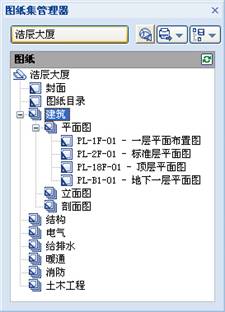
2019-05-09
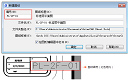
2023-01-31

2023-11-09

2023-11-09

2023-11-09

2023-11-09

2023-11-08

2023-11-07

2023-11-07

2023-11-07
